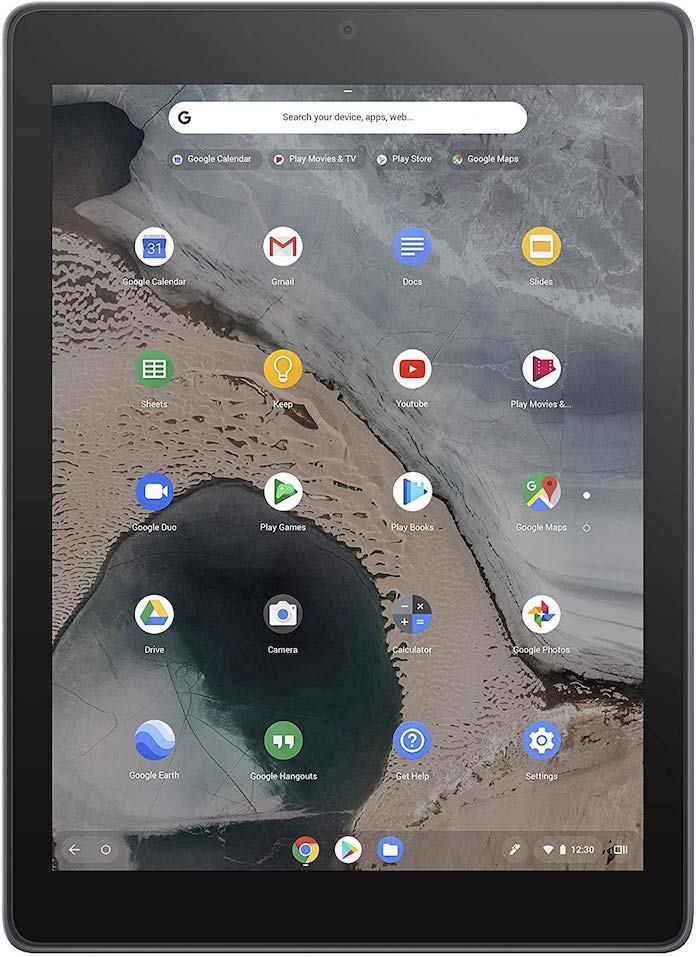\スマホ料金が2,970円に/
【2023年版】日本で購入出来るChromebookおすすめ最新端末を紹介していく
日本のメディアでもChromebookが取り上げることが多くなり、学校でも使っているところも増え、知名度はぐんぐん上がってきました。
最近では、CMもするようになったので、気になっている方も多いはず。
各企業でも精力的にChromebookの開発を進めており、日本で発売する機種もかなり増えてきているので、選ぶのが大変です。
この記事では、選ぶポイントと評判とコスパの良いChromebookを紹介しているので、購入を考えている方の参考になれば嬉しいです。
新しいChromebookが出たら随時、更新していきますので、ブックマークにしてチェックしてみてくださいね。
最近、購入した「Lenovo Chromebook Ideapad Duet」が最高すぎてChromebookの良さを再確認することが出来ました。
まずはChromebookを選ぶポイント
- 最新のChromebookを使うこと(自動更新のため)
- フルHDディスプレイであること
- メモリが4GB以上であること
Chromebookを気持ちよく使う上で、大事にしていることが5つあるので、ひとつずつ説明していきます。
Chromebookに出来ることは、「Chromebook」はどんなことが出来るのか簡単にまとめてみた」でまとめているので、参考にしてみてください。
最新のChromebookを使うこと(アップデートのため)
1番大事にしていることは、最新のChromebookを使うことです。
理由は、古い端末だと、Googleが最新のChromeOSやセキュリティの自動更新の有効期限が切れてしまうからです。
自動更新が切れたからといって使えない訳ではないですが、セキュリティー面が不安定になるというだけです。
Google は新しい各ハードウェア プラットフォームに対して 6、5 年間の自動更新をサポートしており、複数のデバイスで同じハードウェア プラットフォームを共有することができます。
6、5 年という期間は、そのプラットフォーム上で最初のデバイスがリリースされた日から計算されます。
—-
古いChromebookには古いハードウェア部品が使われており、こうした部品が原因で最終的に最新のアップデートを取得できなくなります。
5 年以上前の Chromebook をお使いの場合、次のようなメッセージが表示されることがあります。
「今後このデバイスではソフトウェア アップデートは取得されません。引き続きこのパソコンをお使いいただくことは可能ですが、アップグレードすることをぜひご検討ください。」
このメッセージが表示された場合、Chromebook では以後ソフトウェアとセキュリティの自動アップデートは取得されません。
Chromebookは、ネットに繋げて使うことが多いので、セキュリティ面はしっかりとしておくために、最新のChromebookを選びましょう。
フルHDディスプレイであること
Chromebookは安価な端末が多いためか、画質も悪い端末も中にはあります。
ディスプレイがフルHDの端末なら、作業をしたり、動画を観るときに綺麗な画質で楽しむことが出来ます。
ちなみに、動画配信サービスの「Amazon プライムビデオ」「Netflix」「Hulu」もHDに対応しています。
動画などを良く観る方は、出来るだけフルHDの端末を選びましょう。
メモリが4GB以上であること
Chromebookは、CPUよりもメモリの容量をチェックしましょう!
理由は、ブラウザのタブをたくさん開いたり、アプリを複数立ち上げたりしながら作業するときに快適に使うことが出来るからす。
Chromebookといえど、ブラウザをたくさん立ち上げたりすると、メモリをたくさん消費してしまうので、快適に作業をしたいなら、メモリは4GB以上の端末を選びましょう!
評判の良いChromebookのおすすめ人気機種
ASUS Chromebook C425TA
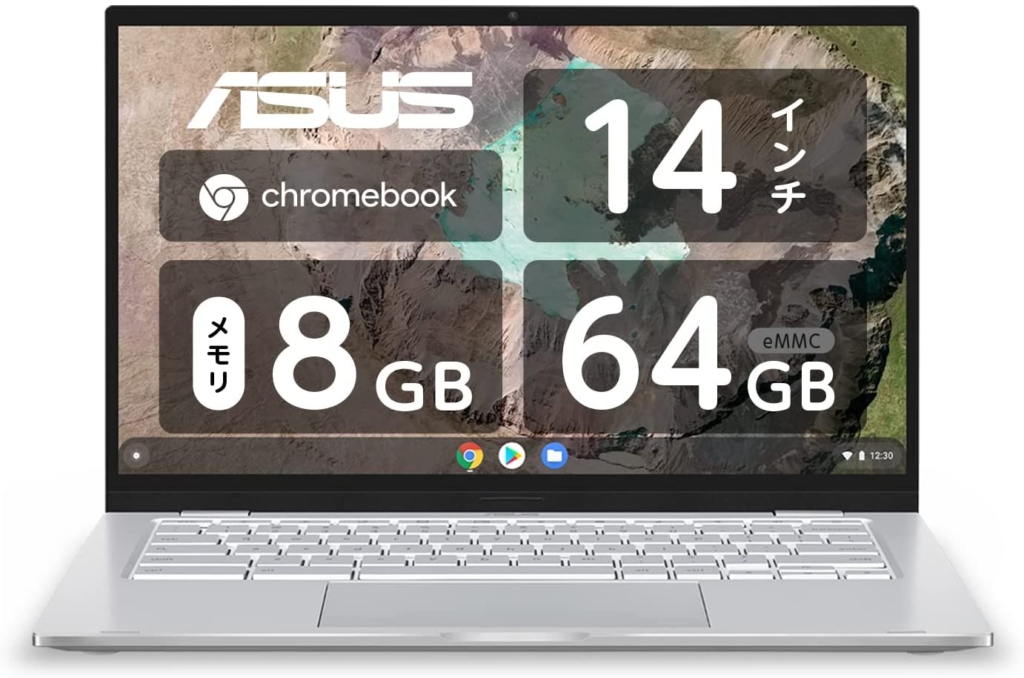
| スペック | |
|---|---|
| ディスプレイ | 14型ワイドTFTカラー液晶 フルHD(グレア) 1,920×1,080 |
| タッチスクリーン | ◯ |
| CPU | Core m3-8100Y |
| メモリ(RAM) | 8GB |
| 内部ストレージ | 64GB eMMC |
| 外部ストレージ | MicroSD |
| カメラ | 92万画素Webカメラ |
| ポート | USB-C ×2 USB-A ×1 3.5mmジャック |
| ネットワーク | Wi-FI(LAN:IEEE802.11a/b/g/n/ac) Bluetooth 4.2 |
| サイズ | 321.7 x 208 x 16.9mm |
| バッテリー | 最大12時間 |
| 重さ | 1.44kg |
| 発売日 | 2022年10月 |
| 自動更新ポリシー | 2026年6月 |
14型のタッチパネル搭載のディスプレイになっているChromebook。ASUS Penは非対応。
モバイルPCに特化したらCPUを積んでいるので、消費電力も少なく12時間と長時間使うことが出来る仕様になっています。
メモリも8GBも積んでいるし、ブラウザーで完結するChromebookはさくさく動きます。
インターフェイスもSDカードやUSB関係も揃っているので、ストレスなく使うことが出来ます。
ASUS Chromebook Flip CX5 CX5601

| スペック | |
|---|---|
| ディスプレイ | 16型ワイドTFTカラー液晶 フルHD(グレア) 1,920×1,080 |
| タッチスクリーン | ◯ |
| CPU | Core i3-1115G4 |
| メモリ(RAM) | 8GB |
| 内部ストレージ | SSD 128GB |
| 外部ストレージ | MicroSD |
| カメラ | 207万画素Webカメラ |
| ポート | USB-C ×2 USB-A ×2 HDMI ×1 ヘッドホンジャック |
| ネットワーク | Wi-FI 6(LAN:IEEE802.11a/b/g/n/ac) Bluetooth 4.2 |
| サイズ | 358.2 x 261.6 x 19mm |
| バッテリー | 最大10.7時間 |
| 重さ | 約2.15kg |
| 発売日 | 2022年8月 |
| 自動更新ポリシー | 2026年6月 |
「ASUS Chromebook Flip CX5 CX5601」は、モバイルPCに最適化されたCore i3-1115G4とメモリ8GBが搭載されているのでサクサク動きます。
ポートも充実しており、4Kディスプレイに出力可能なHDMIも搭載されているので、使えるようとは幅広いです。
Wi-Fi 6にも対応しているので安定したネットワークを楽しめるChromebookとなっています。
360度回転も出来るし、タブレットライクに使えるのも良いですね。
ASUS Chromebook Flip CM1

| スペック | |
|---|---|
| ディスプレイ | 14インチ グレア 1,920 × 1,080 |
| タッチスクリーン | ◯ |
| CPU | AMD 3015Ce |
| メモリ(RAM) | 8GB |
| 内部ストレージ | 64GB eMMC |
| 外部ストレージ | MicroSD |
| カメラ | 720p HD Webカメラ 5.0MP アウトカメラ |
| ポート | USB-C ×2 USB-A ×1 3.5mmジャック |
| ネットワーク | Wi-FI 5 Bluetooth 5.0 |
| バッテリー | 最大11時間 |
| サイズ | 326.5 × 228.8 × 1.86mm |
| 重さ | 1.65kg |
| 発売日 | 2021年10月 |
| 自動更新ポリシー | 2029年6月 |
「ASUS Chromebook Flip CM1」は、タッチスクリーンを搭載した14インチのフルHDディスプレイを採用しており、360度まで開きタブレットのように使うことも出来ます。
残念ながらスタイラスペンには非対応です。
キーボードは、JIS(日本語配列)のみとなっているが、防滴仕様となっているので、うっかり濡れた手で触っても安心して使うことが出来ます。
メモリも8GBもあるので、複薄のタブやアプリを立ち上げても耐えてくれる良いし、MicroSDにも対応しているのも良いですね。
ASUS Chromebook Flip C434TA

| スペック | |
|---|---|
| ディスプレイ | 14インチ フルHD液晶 1,920 × 1,080 |
| タッチスクリーン | × |
| CPU | Core i5-8200Y |
| メモリ(RAM) | 8GB |
| 内部ストレージ | 64 GB eMMC |
| 外部ストレージ | MicroSD |
| カメラ | 92万画素 Webカメラ |
| ポート | USB-C ×2 USB-A ×1 3.5mmジャック |
| ネットワーク | Wi-Fi a/b/g/n/ac Bluetooth 4.0 |
| バッテリー | 最大10時間 |
| サイズ | 320.9 × 202.3 × 15.9mm |
| 重さ | 約1.45kg |
| 発売日 | 2019年9月 |
| 自動更新ポリシー | 2026年6月 |
「Chromebook Flip C434TA」は、省電力のプロフェッサを搭載したCore i5-8200Yモデルです。
メモリは8GBも搭載しているので、たくさんタブやアプリを開いてもモタつくことはありません。
狭いベゼル仕様で、高級感のあるボディのシルバーとマッチしているデザインがすごく良いです。
ちょっと残念なのは、タッチスクリーンには非対応なので、タブレットライクに使いたい方には向かないChromebookとなっています。
Chromebook Flip CX1(CX1102)

| スペック | |
|---|---|
| ディスプレイ | 11.6型ワイド フルHD液晶 1366 × 768 |
| タッチスクリーン | × |
| CPU | Celeron N4500 |
| メモリ(RAM) | 8GB |
| 内部ストレージ | 32GB |
| 外部ストレージ | MicroSD |
| カメラ | 92万画素 Webカメラ |
| ポート | USB-C ×2 USB-A ×1 ヘッドホンジャック |
| ネットワーク | Wi-Fi 6 11a/b/g/n/ac/ax Bluetooth 5.0 |
| バッテリー | 最大10時間 |
| サイズ | 292 × 205.3 × 18.8mm |
| 重さ | 約1.32kg |
| 発売日 | 2022年11月 |
| 自動更新ポリシー | 2030年6月 |
「Chromebook Flip CX1(CX1102)」は、CPUにCeleron N4500を搭載したモデルになります。このモデルに積んでいるCeleron N4500は思った以上にパフォーマンスも良くメモリ8GB積んでいるのでサクサク動いてくれます。
11インチと小型モデルなので、出来るだけコンパクトモデルを探していた方には良い選択肢になると思います。
ちょっと気になる点としては、ベゼルが太くて圧迫感があるのが気になるかもしれません。これも慣れとは思いますが。
がっつり使い込むというよりは、持ち運び用で軽めの作業がしたい方にはおすすめモデルです。
Lenovo IdeaPad Flex 3i Chromebook Gen 8
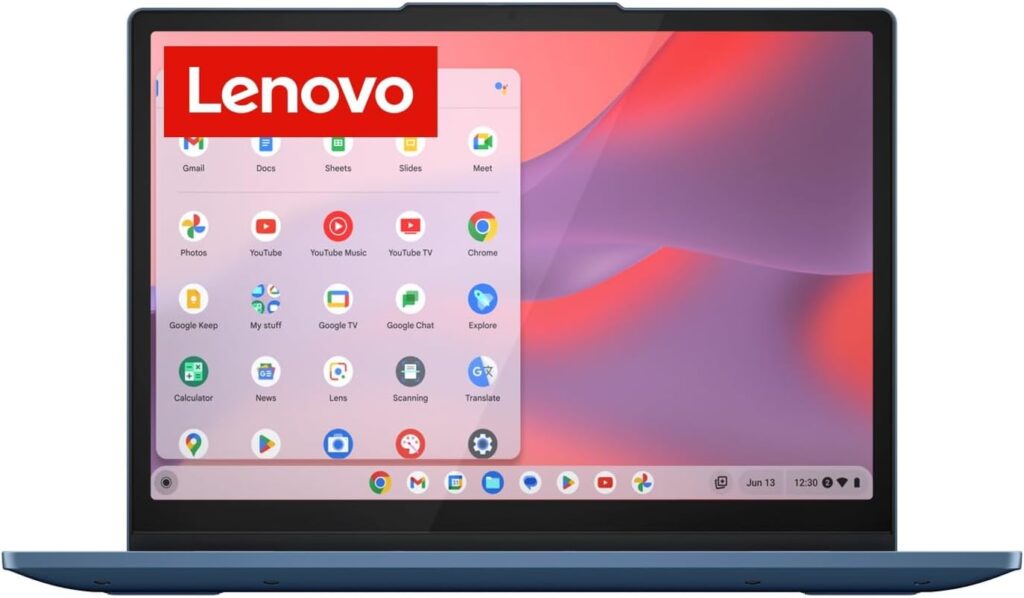
| スペック | |
|---|---|
| ディスプレイ | 12.2インチ WUXGA IPS液晶 1920 x 1200 |
| タッチスクリーン | ◯ |
| CPU | Intel N100 |
| メモリ(RAM) | 4GB |
| 内部ストレージ | 64GB eMMC |
| 外部ストレージ | MicroSD |
| カメラ | 720万画素 Webカメラ |
| ポート | USB-C ×2 USB-A ×1 ヘッドホンジャック |
| ネットワーク | Wi-Fi 6 11ax/ac/a/b/g/n Bluetooth 5.2 |
| バッテリー | 最大12時間 |
| サイズ | 284 × 210 × 18.4mm |
| 重さ | 約1.25kg |
| 発売日 | 2023年8月 |
| 自動更新ポリシー | 2032年6月 |
「Lenovo IdeaPad Flex 3i Chromebook Gen 8」はエントリー向けのChromebookになります。
CPUは、Intel N100を積んでおり、モバイル版 Core-i5 の第8世代に近く、デスクトップ版Core-i5 の第7世代と同等の性能を持っているとされています。
ディスプレイも1920 x 1200とWUXGA IPS液晶と縦長になっており、ルHDよりも情報量が多く表示されるので、使い方によってはこちらのモデルの方が使いやいかもしれません。
ベゼルも狭くてデザインもかっこいいのでおすすめのChromebookです。
Lenovo IdeaPad Flex550i Chromebook

| スペック | |
|---|---|
| ディスプレイ | 13.3インチ フルHD液晶 1920 × 1080 |
| タッチスクリーン | ◯ |
| CPU | Celeron 5205U |
| メモリ(RAM) | 4GB |
| 内部ストレージ | 64GB eMMC |
| 外部ストレージ | MicroSD |
| カメラ | 720万画素 Webカメラ |
| ポート | USB-C ×2 USB-A ×1 ヘッドホンジャック |
| ネットワーク | Wi-Fi 6 11ax/b/g/n/ac/ax Bluetooth 5.0 |
| バッテリー | 最大10時間 |
| サイズ | 310 × 212 × 17mm |
| 重さ | 約1.38kg |
| 発売日 | 2020年6月 |
| 自動更新ポリシー | 2028年6月 |
「Lenovo IdeaPad Flex550i Chromebook」は、Chromebookと相性の良いCeleron 5205Uが搭載されています。
メモリは4GBと少なめですが、たくさんタブやアプリを立ち上げなければ問題なく使えるスペックです。
デジタルペンがデフォルトで付属しているのも魅力の一つで、タッチスクリーンにも対応しているので、タブレットライクにも使うことが出来ます。
やっぱりベゼルが狭いのが良いですよね。スタイリッシュに見えるしデザインがかっこいいとテンションがあがります。
Lenovo Chromebook Ideapad Duet 10.1インチ

| スペック | |
|---|---|
| ディスプレイ | 10.1型 WUXGA IPS液晶 1920 x 1200 |
| タッチスクリーン | ◯ |
| CPU | MediaTek Helio P60T |
| メモリ(RAM) | 4GB |
| 内部ストレージ | 128GB eMMC |
| 外部ストレージ | – |
| カメラ | 200万画素 Webカメラ |
| ポート | USB-C ×2 |
| ネットワーク | Wi-Fi 11ac/a/b/g/n Bluetooth 4.2 |
| バッテリー | 最大10時間 |
| サイズ | 244.9 × 169.3 × 18.2mm |
| 重さ | タブレット本体のみ:約450g キーボード装着時:約920g |
| 発売日 | 2020年6月 |
| 自動更新ポリシー | 2028年6月 |
「Lenovo Chromebook Ideapad Duet 10.1インチ」は、着脱式キーボードとカバーが付属しており、タブレットとしてもパソコンどっちも使いたい方に特化したデバイスとなっています。
CPUは、MediaTek Helio P60Tなのでパソコンとして使うには非力ではあるが、クラウドベースのChromebookなら快適に使うことが出来ます。
サイズも10.1インチなので、持ち運びやすいのも良いですね。スペックから見て分かる通り、がっつり作業するには物足りないので、軽めの作業する方向けのChromebookになっています。
似たようなデバイスを「【レビュー Lenovo Chromebook Ideapad Duet】タブレットとしてもサブパコソンとしても最高な端末」で詳しくまとめてあるので、参考にしてみて下さいね。
Lenovo Google Chromebook IdeaPad Slim 360

| スペック | |
|---|---|
| ディスプレイ | 14型 フルHD液晶 1920 × 1080 |
| タッチスクリーン | × |
| CPU | MediaTek MT8183 |
| メモリ(RAM) | 4GB |
| 内部ストレージ | 64GB eMMC |
| 外部ストレージ | MicroSD |
| カメラ | 720万画素 Webカメラ |
| ポート | USB-C ×2 USB-A ×1 ヘッドホンジャック |
| ネットワーク | Wi-Fi 11ac/a/b/g/n Bluetooth 4.2 |
| バッテリー | 最大14時間 |
| サイズ | 326.6 × 221.8 × 118.6mm |
| 重さ | 約1.4kg |
| 発売日 | 2021年5月 |
| 自動更新ポリシー | 2028年6月 |
「Lenovo Google Chromebook IdeaPad Slim 360」は、タブレットのCPUに良くあるMediaTek MT8183を搭載しています。とはいえ、Chromebookだからこそストレスが少ない構成だと感じています。
メモリは4GBしか積まれていないが、たくさんタブやアプリを同時に立ち上げなければ問題ないでしょう。
ちょっと残念なところは、タッチスクリーン非対応なので、タブレットライクに使いたい方には残念でしょうか。
軽めの作業メインであれば、ストレスなく使えるChromebookなのでおすすめです。
HP Chromebook 14a

| スペック | |
|---|---|
| ディスプレイ | 14型 フルHD液晶 1920 × 1080 |
| タッチスクリーン | ◯ |
| CPU | Celeron N4500 |
| メモリ(RAM) | 4GB |
| 内部ストレージ | 64GB |
| 外部ストレージ | MicroSD |
| カメラ | 92万画素 Webカメラ |
| ポート | USB-C ×2 USB-A ×1 ヘッドホンジャック |
| ネットワーク | Wi-Fi 6 11a/b/g/n/ac Bluetooth 5.0 |
| バッテリー | 最大10時間 |
| サイズ | 325.7 × 218.5 × 17.9mm |
| 重さ | 約1.33kg |
| 発売日 | 2021年10月 |
| 自動更新ポリシー | 2029年6月 |
「HP Chromebook 14a」は、Celeron N4500を搭載しているがChromebookと相性が良いので、思った以上に働いてくれます。
メモリは4GBとなっているが、タブやたくさん同時に立ち上げなければ、問題なく使うことが出来ます。
タッチスクリーンも搭載しているので、指で操作したいときには便利な機能です。360度には非対応なので、タブレットライクに使いたい方には使いにくさはありますが。
ネットワーク系では、Wi-Fi 6に対応しているので、安定したネットを楽しむことが出来るし、お値段もリーズナブルなChromebookです。
HP Chromebook x360 14b

| スペック | |
|---|---|
| ディスプレイ | 14型 フルHD液晶 1920 × 1080 |
| タッチスクリーン | ◯ |
| CPU | Pentium Silver N6000 |
| メモリ(RAM) | 8GB |
| 内部ストレージ | 128GB eMMC |
| 外部ストレージ | MicroSD |
| カメラ | 92万画素 Webカメラ |
| ポート | USB-C ×2 USB-A ×1 ヘッドホンジャック |
| ネットワーク | Wi-Fi 6 11a/b/g/n/ac Bluetooth 5.0 |
| バッテリー | 最大11時間 |
| サイズ | 326.5 × 219.6 × 18.5mm |
| 重さ | 約1.6kg |
| 発売日 | 2021年10月 |
| 自動更新ポリシー | 2030年6月 |
「Chromebook x360 14b」は、ノートパソコンに最適化されたPentium Silver N600とメモリ8GBを搭載されたモデルになります。
さらにタッチスクリーンも搭載され、スタイラスペン(別売)が使えるが使えるので、タブレットモードも捗ってしまうChromebookでもあります。
ベゼルも狭くて見た目も良いのもグッドなポイントですよね。毎日使うモノは見た目も大事だと思うこの頃です。
オススメしたいChromebook タブレット
Chromebookはパソコンだけでなく、タブレットも出しています。
タブレットの印象としては、キーボードがなくなって持ちやすくなった!という印象です。もちろん、Bluetoothのキーボードを繋げばパソコンテイクにも使うことが出来ます。
ネットサーフィンや読書、動画鑑賞をしたい方には最適なデバイスです。
iPadが高くて悩んでいる方には、Chromebookのタブレットは安くて手に入れやすい端末となっています。
ASUS Chromebook Tablet CT100PA
| スペック | |
|---|---|
| ディスプレイ | 9.7型 QXGA 2,048 × 1,536 |
| タッチスクリーン | ◯ |
| CPU | OP1 Hexa-core |
| メモリ(RAM) | 4GB |
| 内部ストレージ | 32GB eMMC |
| 外部ストレージ | MicroSD |
| カメラ | 192 万画素Webカメラ(前面) 503 万画素Webカメラ(背面) |
| ポート | USB-C ×1 USB-A ×2 HDMI ×1 ヘッドホンジャック |
| ネットワーク | Wi-FI 11ac/n/a/g/b Bluetooth 4.0 |
| サイズ | 238.8 x 172.2 x 9.98mm |
| バッテリー | 最大10時間 |
| 重さ | 約510g |
| 発売日 | 2019年7月 |
| 自動更新ポリシー | 2023年8月 |
ASUSからChromebookのタブレット。
スタイラスペンも付いているので、タブレットをメモ帳変わりとしても使うことが出来るし、絵を描くことも出来ます。
しかも、IPSパネルを使っていて視認性も良いし、重さも510gと軽量で持ち運びもしやすく、片手で持ちながらネットサーフィンや読書、動画を観やすいデザインになっています。
パソコンを使うまでもないけど、手軽にメール返信などをしたり、ビジネスシーンにも役立つタブレットとなっています。
Chromebookと一緒に揃えておきたいアイテム
10000mAhと大容量でUSB-C(PD)にも対応しているモバイルバッテリー。
「レビュー Baseus ワイヤレスモバイルバッテリー 10,000mAh:!MagSafe対応で急速充電も出来るよ」でもまとめているので参考にしてみて下さいね。
13インチまで対応しているPCでケース。360度全面保護してくれるので、衝撃にも強いです。
PCスピーカーの最高峰!BOSEのスピーカーは良い音を出してくれます。臨場感のある映画や音楽を楽しみたい方におすすめ。
Wi-Fi6とIPv6 IPoE(v6プラス)に対応した爆速で格安なWi-Fiルーターです。このルーターに変えてから通信環境を改善できました。Chromebookには必須のWi-Fiルータです。
さいごに:Chromebookは割り切って使えば最高の端末
- サブパソコンを探している方
- コスパの良いパソコンを探している方
- Googleのサービスが好きな方
- ネットサーフィンや読書、動画を楽しみたい方
Chromebookは、余計なアプリやソフトが入っていないので、快適に使うことが出来ます。起動やシャットダウンも速いので、使いたい!と思った瞬間にスピーディーに使うことが出来る。
Googleのアカウントを一つ持っていれば、Androidスマホのように快適に使うことが出来るし、Chromebookの本体を変えても同じ環境で使うことが出来るのが最大のメリットです。
Googleのサービスを余すことなく堪能できるしたい方にはおすすめです。
関連記事